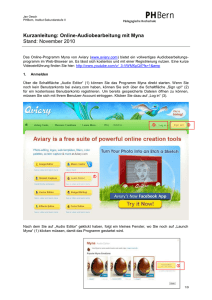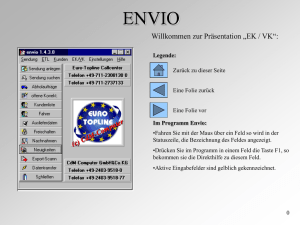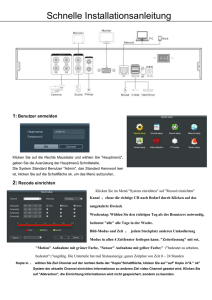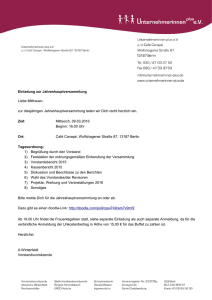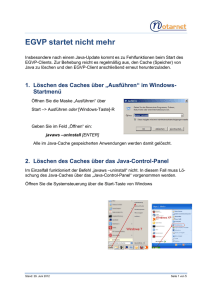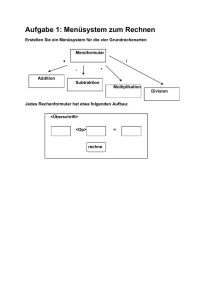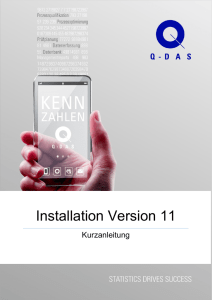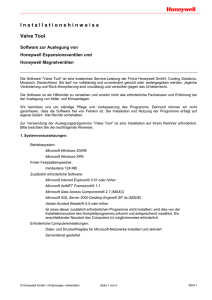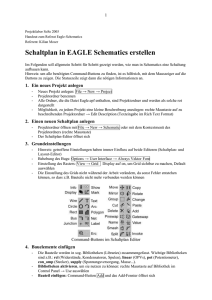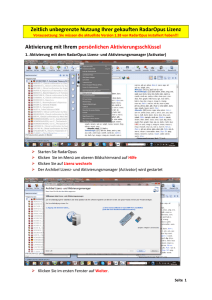Die Replikation von Exchange Server-Verzeichnissen
Werbung
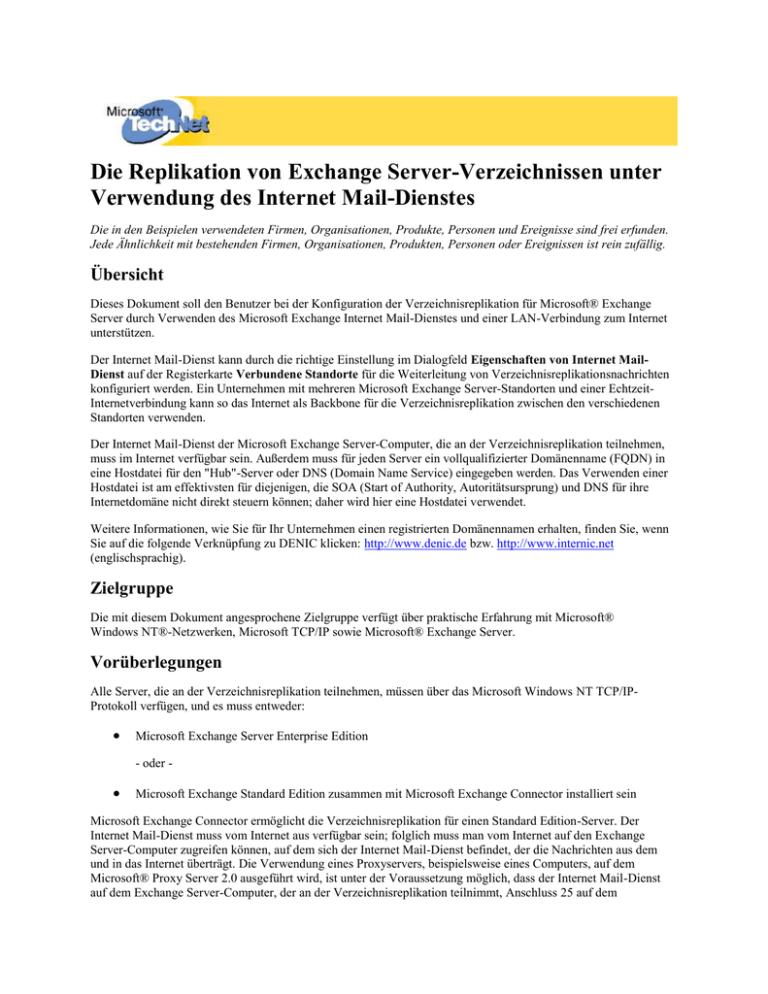
Die Replikation von Exchange Server-Verzeichnissen unter Verwendung des Internet Mail-Dienstes Die in den Beispielen verwendeten Firmen, Organisationen, Produkte, Personen und Ereignisse sind frei erfunden. Jede Ähnlichkeit mit bestehenden Firmen, Organisationen, Produkten, Personen oder Ereignissen ist rein zufällig. Übersicht Dieses Dokument soll den Benutzer bei der Konfiguration der Verzeichnisreplikation für Microsoft® Exchange Server durch Verwenden des Microsoft Exchange Internet Mail-Dienstes und einer LAN-Verbindung zum Internet unterstützen. Der Internet Mail-Dienst kann durch die richtige Einstellung im Dialogfeld Eigenschaften von Internet MailDienst auf der Registerkarte Verbundene Standorte für die Weiterleitung von Verzeichnisreplikationsnachrichten konfiguriert werden. Ein Unternehmen mit mehreren Microsoft Exchange Server-Standorten und einer EchtzeitInternetverbindung kann so das Internet als Backbone für die Verzeichnisreplikation zwischen den verschiedenen Standorten verwenden. Der Internet Mail-Dienst der Microsoft Exchange Server-Computer, die an der Verzeichnisreplikation teilnehmen, muss im Internet verfügbar sein. Außerdem muss für jeden Server ein vollqualifizierter Domänenname (FQDN) in eine Hostdatei für den "Hub"-Server oder DNS (Domain Name Service) eingegeben werden. Das Verwenden einer Hostdatei ist am effektivsten für diejenigen, die SOA (Start of Authority, Autoritätsursprung) und DNS für ihre Internetdomäne nicht direkt steuern können; daher wird hier eine Hostdatei verwendet. Weitere Informationen, wie Sie für Ihr Unternehmen einen registrierten Domänennamen erhalten, finden Sie, wenn Sie auf die folgende Verknüpfung zu DENIC klicken: http://www.denic.de bzw. http://www.internic.net (englischsprachig). Zielgruppe Die mit diesem Dokument angesprochene Zielgruppe verfügt über praktische Erfahrung mit Microsoft® Windows NT®-Netzwerken, Microsoft TCP/IP sowie Microsoft® Exchange Server. Vorüberlegungen Alle Server, die an der Verzeichnisreplikation teilnehmen, müssen über das Microsoft Windows NT TCP/IPProtokoll verfügen, und es muss entweder: Microsoft Exchange Server Enterprise Edition - oder - Microsoft Exchange Standard Edition zusammen mit Microsoft Exchange Connector installiert sein Microsoft Exchange Connector ermöglicht die Verzeichnisreplikation für einen Standard Edition-Server. Der Internet Mail-Dienst muss vom Internet aus verfügbar sein; folglich muss man vom Internet auf den Exchange Server-Computer zugreifen können, auf dem sich der Internet Mail-Dienst befindet, der die Nachrichten aus dem und in das Internet überträgt. Die Verwendung eines Proxyservers, beispielsweise eines Computers, auf dem Microsoft® Proxy Server 2.0 ausgeführt wird, ist unter der Voraussetzung möglich, dass der Internet Mail-Dienst auf dem Exchange Server-Computer, der an der Verzeichnisreplikation teilnimmt, Anschluss 25 auf dem Proxyserver verwendet. Diese Konfiguration wird in der Infodatei auf der Proxy Server 2.0-CD ausführlicher beschrieben. Der als Gateway für eingehende Nachrichten aus dem Internet verwendete Exchange Server-Computer muss über einen gültigen A-Eintrag und MX-Eintrag verfügen. Begriffsbestimmung und Abkürzungen A-Eintrag: Ein DNS-Eintrag, der einen Hostnamen mit einer IP-Adresse verbindet. Distinguished Name (DN): Distinguished Name ist ein Begriff, der verwendet wird, um den Standort des Objekts in einem X.500-Verzeichnis näher zu bestimmen. DNS (Domain Name System): Eine Methode zum Auffinden von Hosts und Domänen im Internet. E-Mail: Elektronische Post. Vollqualifizierter Domänenname (FQDN): Einfach ausgedrückt, ein an den Domänennamen angehängter Hostname. Nimmt die Gestalt "Host.Domäne" an. Gateway: Ein Mittel zur Verbindung verschiedener Mailsysteme. Hub-and-Spoke: Eine Topologie, in der ein zentraler Server (oder Hubserver) mit allen anderen Servern verbunden ist (oder Spokes). Microsoft Exchange Server Internet Mail-Dienst: Das SMTP-Gateway von Exchange Server. LAN (Lokales Netzwerk): Eine Gruppe von Computern, die untereinander verbunden sind, damit Ressourcen freigegeben werden können. MX-Eintrag: Ein DNS-Eintrag, der einen Mail-Exchanger für eine bestimmte Domäne definiert. NetBIOS-Name: Der in der Systemsteuerung unter Netzwerk auf der Registerkarte Identifikation angegebene Computername. Simple Mail Transfer Protocol (SMTP): Ein TCP/IP-Protokoll für das Versenden von Nachrichten von einem Computer zu einem anderen innerhalb eines Netzwerkes. Autoritätsursprung (SOA): Der autorisierende Eintrag für eine Domäne und/oder Subdomänen. Proxyserver: Eine Softwarekomponente, die als Gateway verwendet wird. Konzepte und Planung Das vorliegende Dokument enthält präzise Richtlinien für die Konfiguration einer Hub-and-Spoke Verzeichnisreplikationstopologie. Die Hub-and-Spoke-Topologie ermöglicht es, dass ein einzelner Mail-Exchanger für die gesamte Organisation Nachrichten empfängt, da die Nachrichten für Benutzer an Spokestandorten anhand des Distinguished Name (DN) der Postfächer zu diesen geleitet werden. Dadurch entfällt die Notwendigkeit weitere MX-Einträge für andere Mail-Exchanger in der Organisation zu unterhalten. Es wurde entschieden, für die in diesem Scheinszenario beschriebenen Server, Standorte und Windows NTDomänen die Bezeichnungen SERVERx, STANDORTx und Windows NT DOMÄNEx zu verwenden, wobei x 1,2,3 usw. sein kann. Zur Veranschaulichung wurde die Internetdomäne "company.microsoft.com" gewählt. Die Namen Ihrer Server, Standorte und Domänen werden entsprechend der in Ihrer Organisation geltenden Namensgebungskonventionen hiervon abweichen. Unabhängig von den geltenden Konventionen bleibt die Methode jedoch immer dieselbe. HUBSERVER ist der Hubserver in diesem Szenario und wird als erster konfiguriert. SERVER1, ein Spokeserver an einem Spokestandort wird als Nächstes konfiguriert. Die für die Konfiguration von Spokeserver SERVER2 und allen anderen Spokeservern verwendete Methode entspricht der für SERVER1verwendeten Methode. Ein Benutzer von STANDORTx wurde als Administrator für den Internet Mail-Dienst verwendet. Dadurch vermindert sich die Möglichkeit von doppelten SMTP-Adressen, die Konten wie dem Administratorkonto zugeordnet werden können. Stellen Sie sicher, dass Ihnen die Identität und das Kennwort des Microsoft Exchange Server-Dienstkontos bekannt ist. Sie benötigen diese Informationen, um einen Internet Mail-Dienst zu konfigurieren. Bei der Eingabe des Wertes für den Standort auf der Registerkarte Verbundene Standorte des Internet MailDienstes ist es wichtig, dass der Wert für den Standort dem Verzeichnisnamen des Spokestandortes genau entspricht, wobei auch auf die Groß-/Kleinschreibung zu achten ist. Dies kann auch durch eine Überprüfung des Verzeichnisnamens des Spokestandortes im Exchange Server-Administrationsprogramm kontrolliert werden. Um den Verzeichnisnamen zu überprüfen, wählen Sie den Spokestandort aus und klicken dann im Menü Datei auf Eigenschaften. Statt zu jedem der Spokeserver einen A-Eintrag im DNS hinzuzufügen, wurde der Verwendung einer Hosts-Datei der Vorzug gegeben. Die Hosts-Datei des Hubservers wird für jeden Spokeserver einen Eintrag haben. Die Spokeserver benötigen keine Hosts-Datei, um den Hubserver zu erreichen, weil der Hubserver A- und MX-Einträge im DNS hat - er ist der Mail Exchanger für die gesamte Organisation. Die Hosts-Datei befindet sich im Verzeichnis <SystemRoot>\System32\Drivers\Etc. Beachten Sie beim Hinzufügen von Einträgen zu einer Hosts-Datei die folgende Form: IP-Adresse <TAB> FQDN Stellen Sie sicher, dass Sie jede Zeile mit einem Zeilenvorschub (carriage return/line feed) abschließen. Beispiel: 192.168.254.20 mail1.company.microsoft.com 192.168.254.21 mail2.company.microsoft.com Die internetbezogene TCP/IP-Netzwerkkonfiguration und die Namenauflösung sind kritisch. In diesem Scheinszenario wird ein Netzwerk mit 192.168.254.n verwendet, wobei n eine Hostkennung von 1 bis 254 sein kann. Beachten Sie, dass echte, in einer realen Implementierung verwendete IP-Adressen, gültige routingfähige IPAdressen sein müssen; 192.168.n.n ist nicht routingfähig im Internet. Konfiguration des Hubservers Öffnen Sie zur Konfiguration des Hubservers die Systemsteuerung. Doppelklicken Sie auf Netzwerk, und wählen Sie die Registerkarte Protokolle aus. Doppelklicken Sie in der Liste Netzwerkprotokolle auf das TCP/IP-Protokoll. Sie werden dann ein Dialogfeld sehen, das dem unten abgebildeten ähnlich ist. Beachten Sie, dass der Host-Name (Host Name) dem NetBIOS-Namen des Servers HUBSERVER entspricht und dass das Feld Domäne (Domain) leer ist. Die beste Vorgehensweise bei der Vergabe von Host-Name (Host Name) ist es, der Internetkonvention zu folgen; daher wurde der Eintrag für Host-Name (Host Name) zu "mail" geändert und Domäne (Domain) zu "company.microsoft.com". Auf diese Weise wird der FQDN von HUBSERVER zu mail.company.microsoft.com. Für mail.company.microsoft.com wurde ein A-Eintrag generiert, und der entsprechende MX-Eintrag für company.microsoft.com wird "mail" als den Mail-Exchanger für "company.microsoft.com" angeben. Das Befolgen der Internetkonvention bringt auch den Vorteil einer höheren Netzwerksicherheit mit sich, weil der NetBIOS-Name des Computers, auf dem Windows NT Server ausgeführt wird, dem Internet nicht preisgegeben wird. Geben Sie unter Suchreihenfolge des DNS-Dienstes (DNS Service Search Order), die IP- Adressen der DNS-Server ein, die für die Suche nach anderen Hosts im Internet verwendet werden. Klicken Sie auf OK. Wenn das folgende Informationsdialogfeld angezeigt wird, klicken Sie auf OK. Wenn Ihr Browser keine Inlineframes unterstützt, klicken Sie hier, um eine separate Seite anzuzeigen. Wenn das folgende Dialogfeld angezeigt wird, klicken Sie auf Nein (No). Wenn Ihr Browser keine Inlineframes unterstützt, klicken Sie hier, um eine separate Seite anzuzeigen. Öffnen Sie für HUBSERVER das Exchange Server-Administrationsprogramm. Klicken Sie im Menü Datei auf Neues Postfach, und erstellen Sie ein neues Postfach mit dem Namen HUBSITE. Sie können ein beliebiges Benutzerkonto als primäres Windows NT-Konto auswählen. Wenn Sie eine lokale oder globale Windows NTGruppe als Exchange Server-Administratoren verwenden, wäre diese Gruppe hierfür am besten geeignet. Wenn Ihr Browser keine Inlineframes unterstützt, klicken Sie hier, um eine separate Seite anzuzeigen. Erweitern Sie den Container Konfiguration (Configuration), und doppelklicken Sie auf Standortadressierung (Site Addressing). Dadurch wird das Dialogfeld Eigenschaften von Standortadressierung (Site Addressing Properties) geöffnet. Wenn Ihr Browser keine Inlineframes unterstützt, klicken Sie hier, um eine separate Seite anzuzeigen. Klicken Sie auf die Registerkarte Adressierung (Site Addressing). Wählen Sie die Option SMTP, und klicken Sie dann auf Bearbeiten (Edit). Wenn Ihr Browser keine Inlineframes unterstützt klicken Sie hier, um eine separate Seite anzuzeigen. Sehen Sie sich die Standard-SMTP-Adresse an, und beachten Sie, dass der Standort und die Organisation von Exchange Server in folgender Form mit ihr übereinstimmt: exchange_standort.exchange_organisation.com - in diesem Szenario HUBSITE.ORGANISATION.com. Markieren Sie den Text im Feld Adresse (Address). Wenn Ihr Browser keine Inlineframes unterstützt, klicken Sie hier, um eine separate Seite anzuzeigen. Ändern Sie den Inhalt des Feldes Adresse (Address) so, dass er der DENIC-autorisierten Domäne entspricht. Zur Veranschaulichung wird in diesem Szenario "company.microsoft.com" verwendet. Klicken Sie auf OK. Wenn Ihr Browser keine Inlineframes unterstützt, klicken Sie hier, um eine separate Seite anzuzeigen. Wenn das folgende Dialogfeld angezeigt wird, klicken Sie auf Ja (Yes). Wenn Ihr Browser keine Inlineframes unterstützt,, klicken Sie hier, um eine separate Seite anzuzeigen. Wenn das folgende Dialogfeld angezeigt wird, klicken Sie auf OK. Dies bewirkt, dass allen Objekten an Ihrem Standort statt der Standard-SMTP-Adresse die neue InterNIC-Adresse zugewiesen wird. Wenn Ihr Browser keine Inlineframes unterstützt, klicken Sie hier, um eine separate Seite anzuzeigen. Nachdem Sie zum Hauptfenster im Exchange Server-Administrationsprogramm zurückgekehrt sind, wählen Sie das Objekt Verbindungen (Connections) aus. Zeigen Sie im Menü Datei auf Weitere neue Objekte, und klicken Sie auf Internet Mail-Dienst. Wenn Ihr Browser keine Inlineframes unterstützt,klicken Sie hier, um eine separate Seite anzuzeigen. Der Internet Mail-Assistent wird gestartet, und das folgende Dialogfeld wird angezeigt. Klicken Sie auf Weiter (Next). Wenn Ihr Browser keine Inlineframes unterstützt,klicken Sie hier, um eine separate Seite anzuzeigen. Wenn das folgende Dialogfeld mit einer Liste der durchgeführten Aufgaben angezeigt wird, klicken Sie auf Weiter (Next). Wenn Ihr Browser keine Inlineframes unterstützt,klicken Sie hier, um eine separate Seite anzuzeigen. Wenn Sie über mehr als einen Server an Ihrem Standort verfügen, wählen Sie den Server aus, dessen TCP/IP- und DNS-Eigenschaften gemäß den Anweisungen im Dokument geändert wurden - in diesem Szenario ist das HUBSERVER. Klicken Sie auf Weiter (Next). Wenn Ihr Browser keine Inlineframes unterstützt,klicken Sie hier, um eine separate Seite anzuzeigen. Wenn das folgende Dialogfeld angezeigt wird, stellen Sie sicher, dass Nein (No) ausgewählt ist, und klicken Sie dann auf Weiter (Next). Wenn Ihr Browser keine Inlineframes unterstützt,klicken Sie hier, um eine separate Seite anzuzeigen. Wenn das folgende Dialogfeld angezeigt wird, stellen Sie sicher, dass die Option DNS verwenden, um Nachrichten zu senden (Standard) (Use domain name system (DNS) to send mail (Typical)) aktiviert ist, und klicken Sie dann auf Weiter (Next). Wenn Ihr Browser keine Inlineframes unterstützt,klicken Sie hier, um eine separate Seite anzuzeigen. Wenn das folgende Dialogfeld angezeigt wird, stellen Sie sicher, dass die Option Alle Internet Mail-Adressen (Standard) (All internet mail addresses (Typical)) aktiviert ist, und klicken Sie dann auf Weiter (Next). Wenn Ihr Browser keine Inlineframes unterstützt,klicken Sie hier, um eine separate Seite anzuzeigen. Wenn das folgende Dialogfeld angezeigt wird, klicken Sie auf Weiter (Next). Wenn Ihr Browser keine Inlineframes unterstützt,klicken Sie hier, um eine separate Seite anzuzeigen. Wenn das folgende Dialogfeld angezeigt wird, klicken Sie auf die Option Wählen Sie ein Postfach oder eine Verteilerliste (Select a mailbox or distribution list), und klicken Sie dann auf Wählen (Select). Wenn Ihr Browser keine Inlineframes unterstützt,klicken Sie hier, um eine separate Seite anzuzeigen. Wählen Sie aus der Liste der Empfänger HUBSITE aus, und klicken Sie dann auf Weiter (Next). Wenn Ihr Browser keine Inlineframes unterstützt,klicken Sie hier, um eine separate Seite anzuzeigen. Wenn das folgende Dialogfeld angezeigt wird, geben Sie das Kennwort für das Exchange Server-Dienstkonto ein und klicken dann auf Weiter (Next). Klicken Sie auf Fertig stellen, um die Installation des Internet Mail-Dienstes zu beenden. Wenn Ihr Browser keine Inlineframes unterstützt, klicken Sie hier, um eine separate Seite anzuzeigen. Im letzten Dialogfeld des Internet Mail-Assistenten wird empfohlen, die Microsoft Exchange ServerLeistungsoptimierung zu starten. Bevor Sie die Leistungsoptimierung starten, sollten Sie sicherstellen, dass Sie über eine aktuelle Sicherungskopie der Exchange Server-Datenbanken verfügen. Nachdem Sie sichergestellt haben, dass es eine aktuelle Sicherungskopie gibt, starten Sie die Leistungsoptimierung von der Microsoft ExchangeProgrammgruppe aus. Wenn das folgende Dialogfeld angezeigt wird, klicken Sie auf Weiter (Next), um den Optimierungsvorgang zu starten. Wenn Ihr Browser keine Inlineframes unterstützt, klicken Sie hier, um eine separate Seite anzuzeigen. Wenn das folgende Dialogfeld angezeigt wird, geben Sie die richtigen Informationen für Ihren Exchange ServerComputer ein. Der Wert für Benutzer auf diesem Server (Users on this server) entspricht der Anzahl der Postfächer auf dem Server. Bei Servertyp (Type of server) sollte immer Privater Informationsspeicher (Private Store), Öffentlicher Informationsspeicher (Public Store) und Connector/Verzeichnisimport (Connector/Directory Import) eingeschlossen werden. Wenn Sie über mehrere Server am Standort verfügen, wählen Sie auch Multi-Server (Multiserver) aus. Der Wert für Benutzer in Organisation (Users in organization) sollte größer oder gleich der Gesamtzahl der Benutzerpostfächer in Ihrer Organisation sein. Eine Limitierung der Arbeitsspeicherverwendung (Memory Usage) wird empfohlen, damit 32 MB RAM für das Betriebssystem reserviert bleiben. Bestimmen Sie den Wer t für Ihren Server, indem Sie vom gesamten physischen Speicher, der auf Ihrem Server installiert ist, 32 MB abziehen. Beispiel: der HUBSERVER hat 96 MB RAM. Durch eine Begrenzung der Arbeitsspeicherverwendung (Memory Usage) auf 64 MB RAM, bleiben 32 MB RAM für das Betriebssystem reserviert. Nachdem Sie die richtigen Werte für Ihren Server eingegeben haben, klicken Sie auf Weiter (Next), um fortzufahren. Wenn Ihr Browser keine Inlineframes unterstützt, klicken Sie hier, um eine separate Seite anzuzeigen. Die Leistungsoptimierung untersucht Ihre Festplatte und bestimmt den optimalen Speicherort für Protokolle und Datenbanken. Wenn Ihr Browser keine Inlineframes unterstützt, klicken Sie hier, um eine separate Seite anzuzeigen. Wenn das folgende Dialogfeld angezeigt wird, klicken Sie auf Weiter (Next), um fortzufahren. Wenn Ihr Browser keine Inlineframes unterstützt, klicken Sie hier, um eine separate Seite anzuzeigen. Möglicherweise empfiehlt die Leistungsoptimierung Ihnen eine Verschiebung bestimmter Dateien an neue Speicherorte. Nehmen Sie die Empfehlungen an, und klicken Sie auf Weiter (Next), um fortzufahren. Wenn Ihr Browser keine Inlineframes unterstützt, klicken Sie hier, um eine separate Seite anzuzeigen. Wenn das folgende Dialogfeld angezeigt wird, klicken Sie auf Weiter (Next), damit die Leistungsoptimierung die Exchange Server-Dateien automatisch an ihre neuen Speicherorte verschiebt. Wenn Ihr Browser keine Inlineframes unterstützt, klicken Sie hier, um eine separate Seite anzuzeigen. Klicken Sie auf Fertig stellen (Finish), um die Exchange Server-Optimierung abzuschließen. Die Microsoft Exchange Server-Dienste werden neu gestartet. Wenn Ihr Browser keine Inlineframes unterstützt, klicken Sie hier, um eine separate Seite anzuzeigen. Starten Sie das Exchange Server-Administrationsprogramm, und wählen Sie das Objekt Verbindungen (Connections) aus. Doppelklicken Sie im rechten Bereich auf Internet Mail-Dienst (HUBSERVER), um die Eigenschaften anzuzeigen. Wenn Ihr Browser keine Inlineframes unterstützt, klicken Sie hier, um eine separate Seite anzuzeigen. Wenn das Dialogfeld Eigenschaften von Internet Mail-Dienst (HUBSERVER) (Internet Mail Service (HUBSERVER) Properties), das den Namen des Hubservers enthält, angezeigt wird, klicken Sie auf die Registerkarte Verbundene Standorte (Connected Sites), und klicken Sie auf Neu (New). Wenn Ihr Browser keine Inlineframes unterstützt, klicken Sie hier, um eine separate Seite anzuzeigen. Auf der Eigenschaftenseite für den neuen Standort wird als Standard Ihre Organisation eingestellt. Im Feld Standort (Site) geben Sie den ersten Ihrer Spokestandorte ein, in diesem Szenario ist das STANDORT1. Klicken Sie auf Übernehmen (Apply). Wenn Ihr Browser keine Inlineframes unterstützt, klicken Sie hier, um eine separate Seite anzuzeigen. Klicken Sie auf die Registerkarte Routing-Adresse (Routing Address). Im Feld Typ (Type) geben Sie "SMTP" ein. Nehmen Sie den Standardkostenwert 1 an. Geben Sie den FQDN des Exchange Server-Computers mit dem Internet Mail-Dienst ein, der für den ersten Spokestandort der Mail-Exchanger sein wird, in diesem Szenario mail1.company.microsoft.com. Klicken Sie auf OK. Wenn Ihr Browser keine Inlineframes unterstützt, klicken Sie hier, um eine separate Seite anzuzeigen. Beachten Sie, dass Ihr erster Spokestandort jetzt auf der Registerkarte Verbundene Standorte (Connected Sites) angezeigt wird. Wenn Ihr Browser keine Inlineframes unterstützt, klicken Sie hier, um eine separate Seite anzuzeigen. Klicken Sie auf Neu (New), um einen zweiten Spokestandort hinzuzufügen, in diesem Szenario STANDORT2. Im Feld Standort geben Sie den zweiten Standort ein, und klicken Sie auf Übernehmen. Klicken Sie auf die Registerkarte Routing-Adresse (Routing Address). Im Feld Typ (Type) geben Sie "SMTP" ein. Nehmen Sie den Standardkostenwert 1 an. Geben Sie den FQDN des Exchange Server-Computers mit dem Internet Mail-Dienst ein, der für den zweiten Spokestandort der Mail-Exchanger sein wird, in diesem Szenario mail2.company.microsoft.com. Klicken Sie auf OK. Wenn Ihr Browser keine Inlineframes unterstützt, klicken Sie hier, um eine separate Seite anzuzeigen. Beachten Sie, dass auf der Registerkarte Verbundene Standorte (Connected Sites) jetzt zwei Spokestandorte angezeigt werden. Klicken Sie auf OK. Wenn Ihr Browser keine Inlineframes unterstützt, klicken Sie hier, um eine separate Seite anzuzeigen. Nachdem Sie zum Exchange Server-Administrationsprogramm zurückgekehrt sind, wählen Sie das Objekt Verzeichnisreplikation aus. Klicken Sie im Menü Datei auf Weitere neue Objekte, und klicken Sie dann auf Connector zur Verzeichnisreplikation. Wenn das Dialogfeld Neuer Connector zur Verzeichnisreplikation (New Directory Replication Connector) angezeigt wird, geben Sie den NetBIOS-Namen des ersten Spokeservers ein, in diesem Szenario SERVER1. Denken Sie daran, dass dies der NetBIOS-Name ist, nicht der FQDN des Spokeservers. Dies ist eine kritische Phase. Wenn der Servername nicht richtig ist, stimmen die an den Remotestandort versendeten Replikationsdaten nicht mit dem DN des Remotestandortes überein, und die Replikation wird nicht durchgeführt. Wählen Sie Nein, der Remote-Standort steht auf diesem Netzwerk nicht zur Verfügung (No, the remote site is not available on this network) aus. Achten Sie darauf, dass das Programm nicht versucht, eine Verbindung zum Remoteserver herzustellen. Klicken Sie auf OK, und wenn das nachfolgende Informationsdialogfeld angezeigt wird, klicken Sie noch einmal auf OK. Wenn Ihr Browser keine Inlineframes unterstützt, klicken Sie hier, um eine separate Seite anzuzeigen. Wiederholen Sie diese Schritte für den Verzeichnisreplikationsconnector des zweiten Spokestandortes, indem Sie den NetBIOS-Namen des Servers in das Feld Server im Remote-Standort (Server in remote site) eingeben, in diesem Szenario SERVER2. Klicken Sie auf die Option Nein, der Remote-Standort steht auf diesem Netzwerk nicht zur Verfügung (No, the remote site is not available on this network), und klicken Sie dann auf OK. Nachdem Sie eine Verzeichnisreplikationsverbindung für alle Spokestandorte in Ihrem Unternehmen hergestellt haben, wählen Sie das Objekt Server (Servers) im Microsoft Exchange Server-Administrationsprogramm aus. Wählen Sie den Hubserver aus, in diesem Szenario HUBSERVER. Doppelklicken Sie auf das Objekt Verzeichnisdienst im rechten Bereich. Klicken Sie auf der Registerkarte Allgemein des Dialogfeldes Verzeichnisdienst auf Jetzt überprüfen. Klicken Sie in den beiden Dialogfeldern, die nach Beendigung der Konsistenzprüfung angezeigt werden, auf OK. Beachten Sie, dass das Verzeichnis auf dem HUBSERVER über Einträge für jeden Spokestandort verfügt, dessen Verzeichnisreplikationsconnector während der vorangegangenen Schritte konfiguriert wurde. Diese neuen Verzeichniseinträge verfügen nur über die Objekte Standort und Configuration . Dies wird erwartet. Wenn Ihr Browser keine Inlineframes unterstützt, klicken Sie hier, um eine separate Seite anzuzeigen. Starten Sie den HUBSERVER neu; dies ist erforderlich, damit die bereits vorgenommenen, notwendigen Netzwerkänderungen umgesetzt werden. Die Replikation für einen bestimmten Spokestandort wird nicht gestartet, bevor der zugewiesene Replikationsconnector im Spokestandort konfiguriert ist. Das erste Objekt, das generiert wird, wenn die Replikation durchgeführt wird, ist der Container Empfänger (Recipients). Der Container Empfänger (Recipients) bestätigt, dass mit der Verzeichnisreplikation begonnen wurde. Die Zeit zwischen der Konsistenzüberprüfung und dem Erhalt des ersten replizierten Objekts schwankt in Abhängigkeit von der Kapazität, Bandbreite, Integrität und Wartezeit des gesamten Nachrichtenverwaltungssystems. Der Container Empfänger (Recipients) sollte aber innerhalb einer Stunde, nachdem die Konfiguration der Server für die Replikation über das Internet abgeschlossen ist, angezeigt werden. Nach Beendigung der Replikation wird die gesamte Verzeichnishierarchie der Remotestandorte auf dem Replikationshub angezeigt. Konfiguration eines Spokeservers Öffnen Sie zur Konfiguration eines Spokeservers die Systemsteuerung. Doppelklicken Sie auf Netzwerk, und wählen Sie die Registerkarte Protokolle aus. Doppelklicken Sie in der Liste Netzwerkprotokolle auf TCP/IPProtokoll. Es wird dann ein Dialogfeld abgebildet, das so ähnlich aussieht wie das unten abgebildete Dialogfeld. Beachten Sie, dass der Host-Name (Host Name) dem NetBIOS-Namen des Servers, SERVER1, entspricht und dass das Feld Domäne (Domain) leer ist. Ändern Sie Host-Name (Host Name) zu "mail1" und Domäne (Domain) zu "company.microsoft.com". Auf diese Weise bekommt SERVER1 den FQDN mail1.company.microsoft.com. Zu der Hostdatei auf HUBSERVER wird ein Eintrag für diesen FQDN hinzugefügt. Geben Sie unter Suchreihenfolge des DNS-Dienstes (DNS Service Search Order) die IP-Adressen der DNS-Server ein, die von SERVER1 verwendet werden, um andere Hosts im Internet zu finden; mail.company.microsoft.com wird einer davon sein. Denken Sie daran, dass jeder der Spokeserver ausgehende SMTP-Mail an die Zieldomäne verarbeiten kann. Nur die eingehende SMTP-Mail wird über die Hubsite weitergeleitet. Klicken Sie auf OK. Wenn das folgende Informationsdialogfeld angezeigt wird, klicken Sie auf OK. Wenn Ihr Browser keine Inlineframes unterstützt, klicken Sie hier, um eine separate Seite anzuzeigen. Wenn das folgende Dialogfeld angezeigt wird, klicken Sie auf Nein (No). Wenn Ihr Browser keine Inlineframes unterstützt, klicken Sie hier, um eine separate Seite anzuzeigen. Öffnen Sie das Exchange Server-Administrationsprogramm für SERVER1. Klicken Sie im Menü Datei auf Neues Postfach, und erstellen Sie ein neues Postfach mit dem Namen STANDORT1. Sie können ein beliebiges Benutzerkonto als das primäre Windows NT-Konto auswählen. Wenn Sie eine lokale oder globale Windows NTGruppe als Exchange Server-Administratoren verwenden, wäre diese Gruppe hierfür am besten geeignet. Öffnen Sie das Objekt Konfiguration (Configuration), und doppelklicken Sie auf Standortadressierung (Site Addressing). Daraufhin wird das Dialogfeld Eigenschaften von Standortadressierung angezeigt. Wenn Ihr Browser keine Inlineframes unterstützt, klicken Sie hier, um eine separate Seite anzuzeigen. Klicken Sie auf die Registerkarte Adressierung. Wählen Sie die Option SMTP aus, und klicken Sie auf Bearbeiten. Das folgende Dialogfeld wird angezeigt: Wenn Ihr Browser keine Inlineframes unterstützt, klicken Sie hier, um eine separate Seite anzuzeigen. Ändern Sie den Inhalt des Feldes Adresse (Address) so, dass er der DENIC-autorisierten Domäne entspricht. Zur Veranschaulichung wird in diesem Szenario "company.microsoft.com" verwendet. Klicken Sie auf OK. Wenn Ihr Browser keine Inlineframes unterstützt, klicken Sie hier, um eine separate Seite anzuzeigen. Der Internet Mail-Assistent wird gestartet, und das folgende Willkommensdialogfeld wird angezeigt. Klicken Sie auf Weiter (Next). Wenn Ihr Browser keine Inlineframes unterstützt, klicken Sie hier, um eine separate Seite anzuzeigen. Wenn das folgende Dialogfeld mit einer Liste der durchgeführten Aufgaben angezeigt wird, klicken Sie auf Weiter (Next). Wenn Ihr Browser keine Inlineframes unterstützt, klicken Sie hier, um eine separate Seite anzuzeigen. Wenn Sie über mehr als einen Server am Standort verfügen, wählen Sie den Server aus, dessen TCP/IP- und DNSEigenschaften gemäß den Anweisungen dieses Dokuments geändert wurden - in diesem Szenario ist das SERVER1. Klicken Sie auf Weiter (Next). Wenn Ihr Browser keine Inlineframes unterstützt, klicken Sie hier, um eine separate Seite anzuzeigen. Wenn das folgende Dialogfeld angezeigt wird, stellen Sie sicher, dass Nein (No) ausgewählt ist, und klicken Sie dann auf Weiter (Next). Wenn Ihr Browser keine Inlineframes unterstützt, klicken sie hier, um eine separate Seite anzuzeigen. Wenn das folgende Dialogfeld angezeigt wird, stellen Sie sicher, dass die Option DNS verwenden, um Nachrichten zu senden (Standard) (Use domain name system (DNS) to send mail (Typical)) aktiviert ist, und klicken Sie dann auf Weiter (Next). Wenn Ihr Browser keine Inlineframes unterstützt, klicken Sie hier, um eine separate Seite anzuzeigen. Wenn das folgende Dialogfeld angezeigt wird, klicken Sie auf Weiter (Next). Wenn Ihr Browser keine Inlineframes unterstützt, klicken Sie hier, um eine separate Seite anzuzeigen. Wenn das folgende Dialogfeld angezeigt wird, klicken Sie auf Weiter (Next). Wenn Ihr Browser keine Inlineframes unterstützt, klicken Sie hier, um eine separate Seite anzuzeigen. Wenn das folgende Dialogfeld angezeigt wird, klicken Sie auf die Option Wählen Sie ein Postfach oder eine Verteilerliste (Select a mailbox or distribution list), und klicken Sie dann auf Wählen (Select). Wenn Ihr Browser keine Inlineframes unterstützt, klicken Sie hier, um eine separate Seite anzuzeigen. Wählen Sie STANDORT1 aus der Liste der Empfänger, und klicken Sie dann auf Weiter (Next). Wenn Ihr Browser keine Inlineframes unterstützt, klicken Sie hier, um eine separate Seite anzuzeigen. Wenn das folgende Dialogfeld angezeigt wird, geben Sie das Kennwort für das Exchange Server-Dienstkonto ein und klicken dann auf Weiter (Next). Klicken Sie auf Fertig stellen, um die Installation des Internet Mail-Dienstes zu beenden. Wenn Ihr Browser keine Inlineframes unterstützt, klicken Sie hier, um eine separate Seite anzuzeigen. Im letzten Dialogfeld des Microsoft Exchange Internet Mail-Assistenten werden Sie aufgefordert, die Microsoft Exchange-Leistungsoptimierung auszuführen. Der Vorgang entspricht dem bereits für HUBSERVER im vorangegangenen Abschnitt Konfiguration eines Hubservers beschriebenen. Starten Sie das Exchange Server-Administrationsprogramm, und wählen Sie das Objekt Verbindungen aus. Doppelklicken Sie im rechten Bereich auf Internet Mail-Dienst, wählen Sie die Registerkarte Verbundene Standorte (Connected Sites), und klicken Sie dann auf Neu (New). Wenn Ihr Browser keine Inlineframes unterstützt, klicken Sie hier, um eine separate Seite anzuzeigen. Auf der Eigenschaftenseite für den neuen Standort wird als Standard Ihre Organisation eingestellt. Geben Sie im Feld Standort (Site) den Hubstandort ein - in diesem Szenario HUBSTANDORT. Klicken Sie auf Übernehmen Wenn Ihr Browser keine Inlineframes unterstützt, klicken Sie hier, um eine separate Seite anzuzeigen. Klicken Sie auf die Registerkarte Routing-Adresse (Routing Address). Geben Sie im Feld Typ (Type) "SMTP" ein. Nehmen Sie den Standardkostenwert 1 an. Geben Sie den FQDN des Mail-Exchangers im DNS an, in diesem Szenario mail.company.microsoft.com. Klicken Sie auf OK. Wenn Ihr Browser keine Inlineframes unterstützt, klicken Sie hier, um eine separate Seite anzuzeigen. Beachten Sie, dass der Hubstandort jetzt auf der Registerkarte Verbundene Standorte (Connected Sites) angezeigt wird. Wenn Ihr Browser keine Inlineframes unterstützt, klicken Sie hier, um eine separate Seite anzuzeigen. Nachdem Sie zum Exchange Server-Administrationsprogramm zurückgekehrt sind, wählen Sie das Objekt Verzeichnisreplikation aus. Klicken Sie im Menü Datei auf Weitere neue Objekte, und klicken Sie dann auf Connector zur Verzeichnisreplikation. Wenn das Dialogfeld Neuer Connector zur Verzeichnisreplikation (New Directory Replication Connector) angezeigt wird, geben Sie den NetBIOS-Namen des Hubservers ein - in diesem Szenario HUBSERVER. Denken Sie daran, dass dies der NetBIOS-Name ist, nicht der FQDN des Hubservers. Dies ist eine kritische Phase. Wenn der Servername nicht richtig ist, stimmen die an den Remotestandort versendeten Replikationsdaten nicht mit dem DN des Hubstandortes überein, und die Replikation wird nicht durchgeführt. Wählen Sie Nein, der Remote-Standort steht auf diesem Netzwerk nicht zur Verfügung (No, the remote site is not available on this network) aus. Klicken Sie auf OK. Wenn Ihr Browser keine Inlineframes unterstützt, klicken Sie hier, um eine separate Seite anzuzeigen. Die Eigenschaften (Properties) -Seite Connector zur Verzeichnisreplikation (HUBSTANDORT) ((Directory Replication Connector (HUBSITE)) wird angezeigt. Klicken Sie auf OK. Wenn Ihr Browser keine Inlineframes unterstützt, klicken Sie hier, um eine separate Seite anzuzeigen. Nachdem Sie zum Exchange Server-Administrationsprogramm zurückgekehrt sind, öffnen Sie das Objekt Server. Wählen Sie SERVER1 aus. Doppelklicken Sie auf das Objekt Verzeichnisdienst im rechten Bereich. Klicken Sie auf der Registerkarte Allgemein des Dialogfeldes Verzeichnisdienst auf Jetzt überprüfen. Klicken Sie in den beiden Dialogfeldern, die nach Beendigung der Konsistenzprüfung angezeigt werden, auf OK. Beachten Sie, dass das Verzeichnis auf SERVER1 nur über einen einzigen Verzeichniseintrag für den Hubstandort verfügt, der nur den Konfigurationscontainer anzeigt; das ist normal. Nach Beendigung der Replikation werden alle Objekte des Hub- und aller anderen Spokestandorte vom Hubstandort repliziert. Wenn Ihr Browser keine Inlineframes unterstützt, klicken Sie hier, um eine separate Seite anzuzeigen. Starten Sie den Spokeserver neu. Dadurch werden die in den vorhergehenden Schritten vorgenommenen Änderungen an der Netzwerkkonfiguration umgesetzt. Wenn die Replikation beginnt, werden zunächst die Inhalte für den Hubstandort repliziert. Der gesamte Verzeichnisinhalt ist möglicherweise für mehrere Stunden nicht verfügbar. Zu diesem Zeitpunkt können die Verzeichnisse der einzelnen Standorte angezeigt werden. Wenn Ihr Browser keine Inlineframes unterstützt, klicken Sie hier, um eine separate Seite anzuzeigen.